レポートの削除
レポートを削除します。
レポートを削除すると、ユーザー画面からもそのレポートは削除されます。
1件ずつレポートを削除する
1件ずつレポートを削除します。
-
ヘッダーの歯車の形をした管理者メニューアイコンをクリックします。
歯車の形をしたアイコンは、管理権限を持つユーザーの画面にのみ表示されます。 -
[システム設定]をクリックします。
-
「各アプリケーションの管理」タブを選択します。
-
[マルチレポート]をクリックします。
-
[レポートの管理]をクリックします。
-
「レポートの管理」画面で、カテゴリーを選択し、レポートフォームを選択します。
-
削除するレポートの標題をクリックします。
-
「レポートの詳細」画面で、[削除する]をクリックします。

-
「レポートの削除」画面で、[はい]をクリックします。
複数のレポートをまとめて削除する
削除するレポートを選択して、まとめて削除します。
-
ヘッダーの歯車の形をした管理者メニューアイコンをクリックします。
歯車の形をしたアイコンは、管理権限を持つユーザーの画面にのみ表示されます。 -
[システム設定]をクリックします。
-
「各アプリケーションの管理」タブを選択します。
-
[マルチレポート]をクリックします。
-
[レポートの管理]をクリックします。
-
「レポートの管理」画面で、カテゴリーを選択し、レポートフォームを選択します。
-
削除するレポートのチェックボックスを選択し、[削除する]をクリックます。
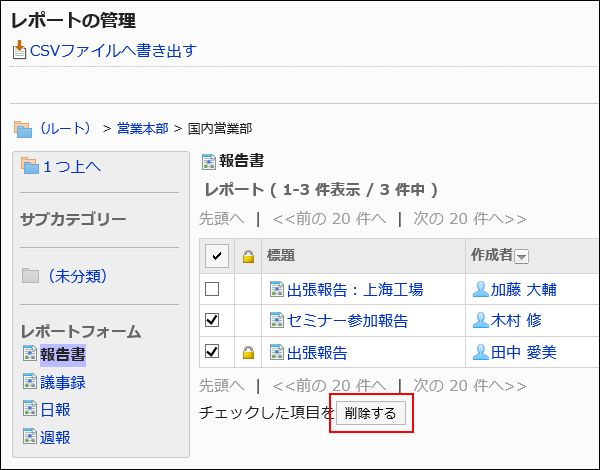
-
「レポートの一括削除」画面で、[はい]をクリックします。
レポートフォーム内の全データを削除する
同じレポートフォームを使用しているすべてのレポートを削除します。
-
ヘッダーの歯車の形をした管理者メニューアイコンをクリックします。
歯車の形をしたアイコンは、管理権限を持つユーザーの画面にのみ表示されます。 -
[システム設定]をクリックします。
-
「各アプリケーションの管理」タブを選択します。
-
[マルチレポート]をクリックします。
-
[レポートの管理]をクリックします。
-
「レポートの管理」画面で、カテゴリーを選択し、レポートフォームを選択します。
-
[レポートフォームの全データを削除する]をクリックます。
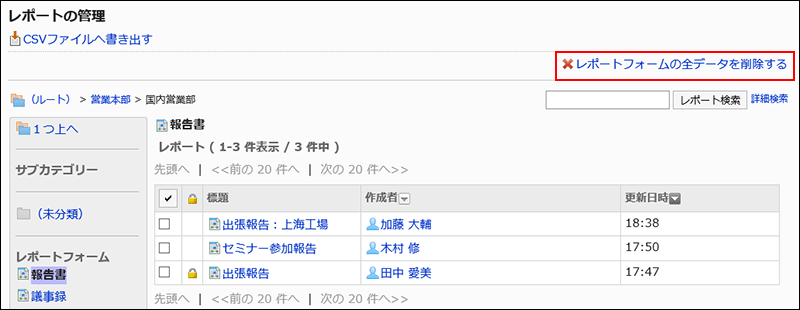
-
「レポートフォームの全レポートの削除」画面で、[はい]をクリックします。